(1) 'Ctrl+N, I' 키를 눌러서 샘플로 쓸 이미지 파일을 불러온다.
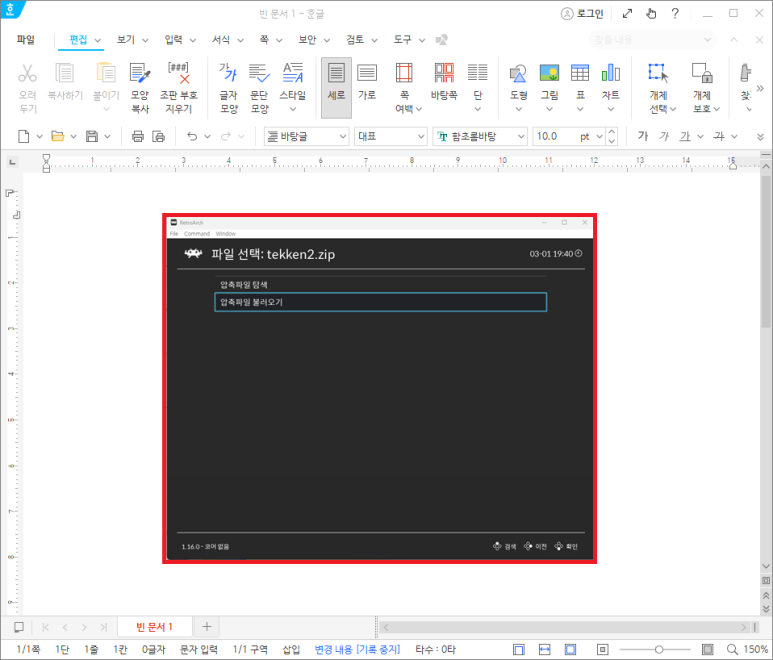
(2) 상단의 '입력' 메뉴를 클릭한 후, 화살표 아이콘을 클릭한다.
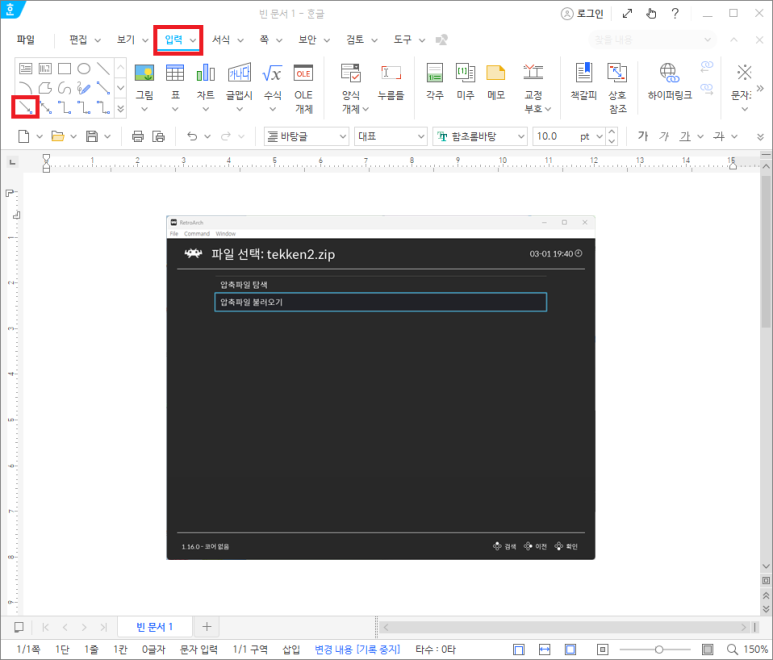
(3) 화살표를 하나 그려본 후, 화살표를 더블 클릭한다.
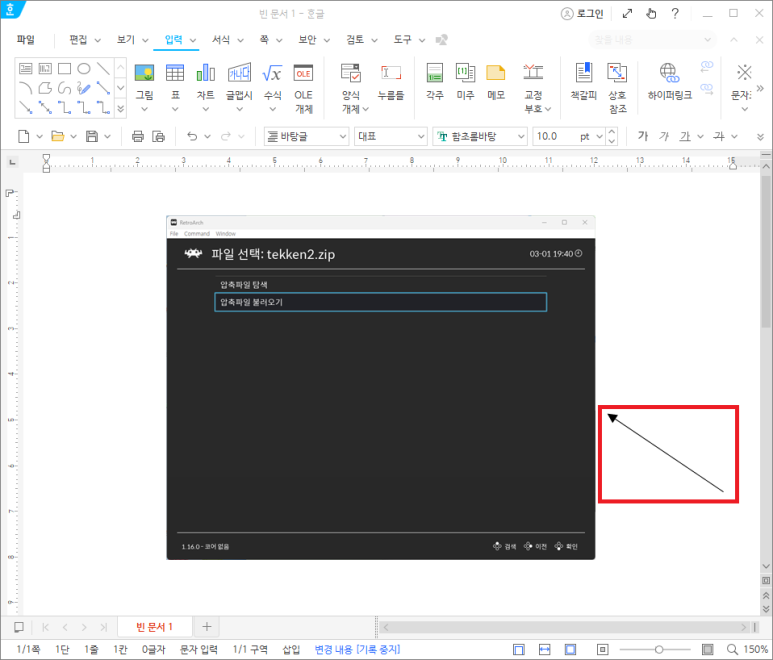
(4) '개체 속성' 대화상자가 나타나면 '선' 탭에서 다음과 같은 설정을 한다.
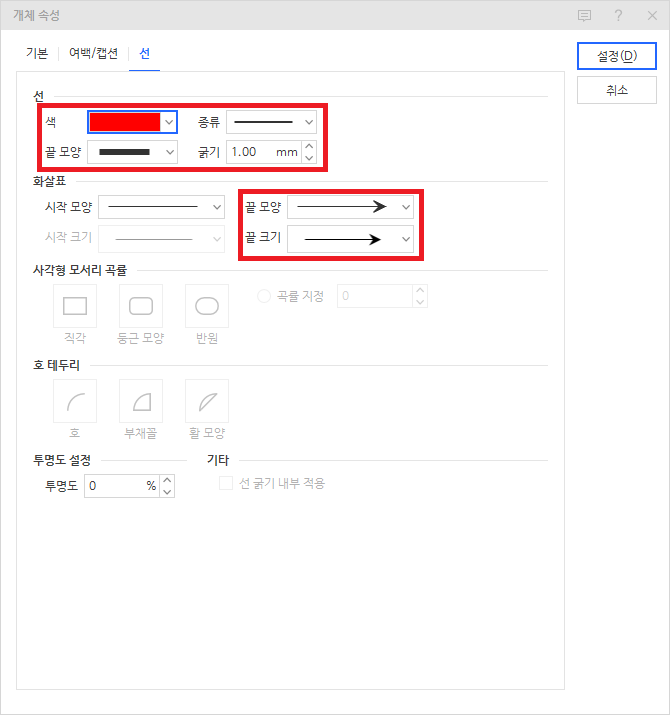
(5) 이미지를 선택한 후, '개체 선택' 아이콘을 클릭한다.
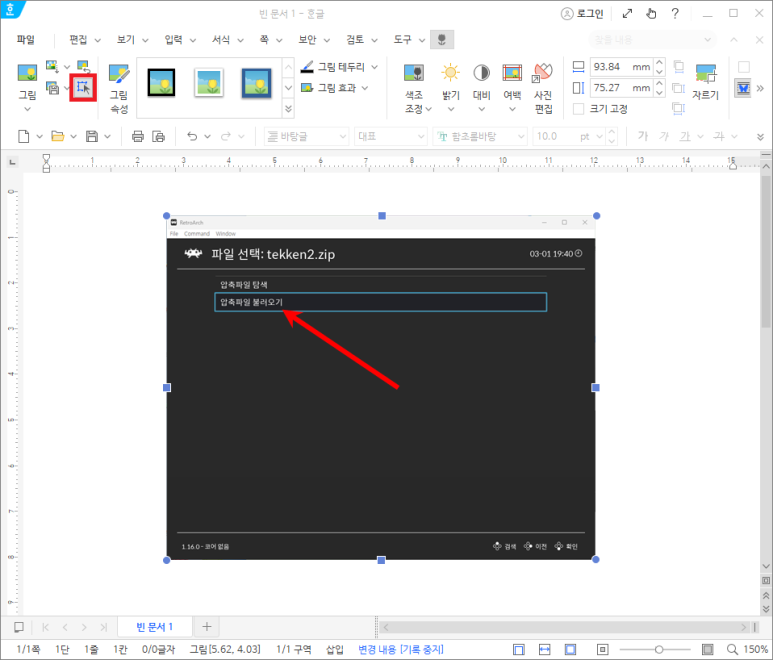
(6) 마우스로 끌어 놓아서 '샘플이미지' 개체와 '화살표' 개체를 선택한 후, 마우스 오른쪽 버튼을 눌러 '팝업 메뉴'에서 '개체 묶기'를 선택한다. 그러면 두 개의 개체가 하나의 개체가 된다.
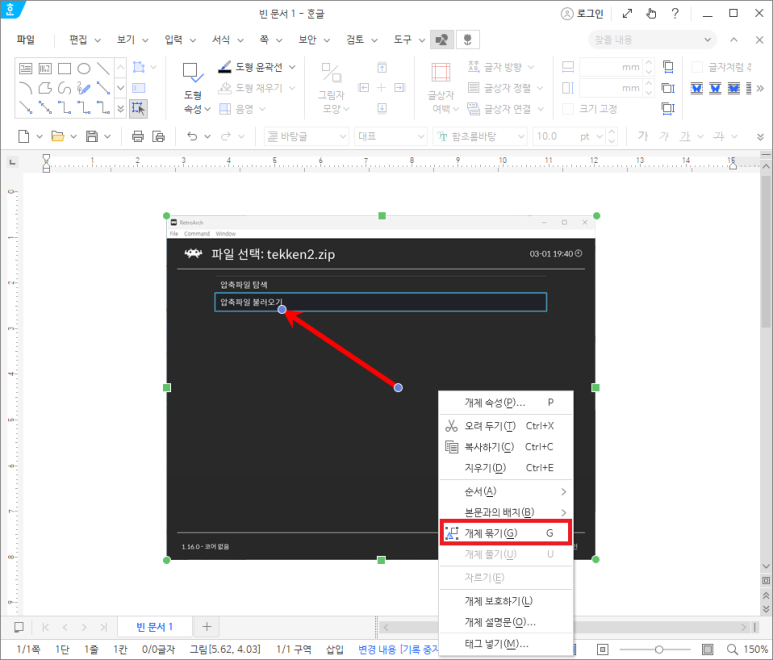
(7) 하나가 된 개체를 마우스 오른쪽 버튼을 눌러 '팝업 메뉴'에서 '그림 파일로 저장'을 선택하면, 하나된 개체가 그림 파일로 저장된다.
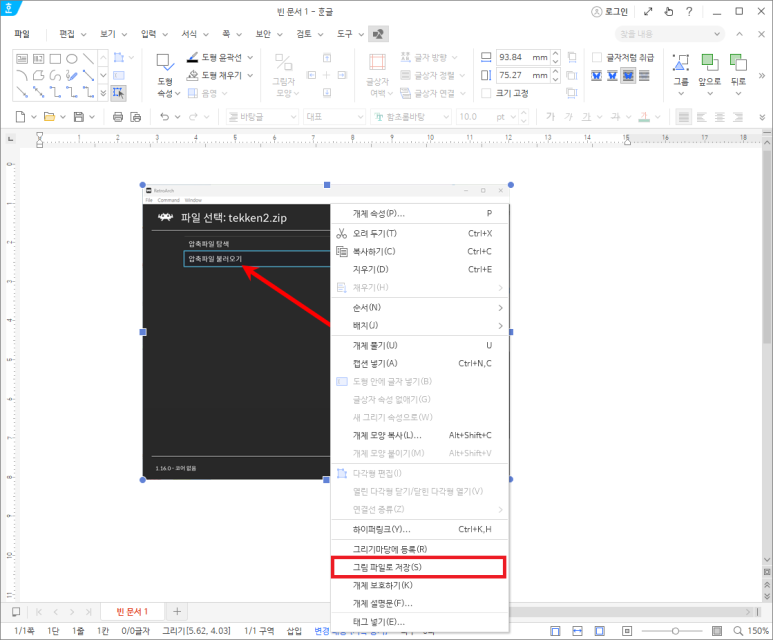
(8) 그림 파일로 저장된 개체를 불러오면 다음과 같다. (그림 파일은 홈페이지에 업로드할 때 사용할 수 있다.)
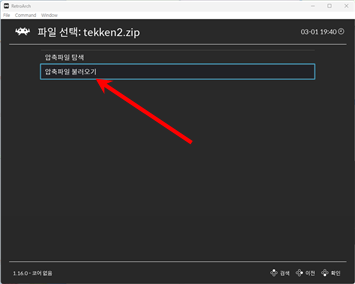
'이것저것' 카테고리의 다른 글
| 무료로 eBook을 대여해 보자 (0) | 2024.01.24 |
|---|---|
| 도서관 택배 대출 서비스 (1) | 2024.01.24 |
| 바코드로 상품 가격 정보 알아보기 (0) | 2023.10.21 |
| 한글 단축키 쉽게 암기하기 (1) | 2023.08.22 |
| 블로그 주소를 다른 주소에 연결하기(도메인, 포워딩) (0) | 2023.07.31 |

